换了硬盘怎么重装系统
安装须知:1、如果当前电脑已经换好硬盘,无法启动,要制作启动U盘必须借助另一台可用的电脑2、如果内存3G及以下安装32位系统,如果内存4G及以上,选择安装64位系统相关阅读:光盘安装win7系统步骤大白菜安装原版win7教程一、安装准备工作1、系统下载:u盘版win7系统下载地址2、4G及以上U盘:大白菜u盘制作教程二、启动设置:怎么设置开机从U盘启动(不同电脑启动热键);三、换新硬盘后安装系统步骤如下1、制作好启动U盘,比如大白菜U盘启动盘,然后将下载的系统iso文件直接复制到U盘的GHO目录下; 2、在换了新硬盘的电脑上插入U盘,重启后不停按F12、F11、Esc等快捷键打开启动菜单,选择U盘项回车,比如General UDisk 5.00,不支持这些启动键的电脑查看第二点设置U盘启动方法; 3、从U盘启动进入到这个安装列表,通过方向键选择【02】选项回车,启动pe系统; 4、进入到pe系统,新硬盘需要分区,双击打开【DG分区工具】,右键点击硬盘,选择【快速分区】; 5、设置分区数目和分区的大小,一般C盘建议35G以上,如果是固态盘,勾选对齐分区可以4k对齐,点击确定,执行硬盘分区过程; 6、新硬盘分区好之后,打开【大白菜一键装机】,映像路径选择系统iso镜像,此时会自动提取gho文件,点击下拉框,选择gho文件; 7、然后选择系统安装位置,一般是C盘,如果不是显示C盘,可以根据“卷标”、磁盘大小选择,点击确定; 8、弹出这个提示框,勾选“完成后重启”和“引导修复”,点击是开始执行; 9、转到这个界面,执行系统还原到C盘的操作,这个过程需要5分钟左右; 10、进度条达到100后电脑会自动重启,此时拔出U盘,重新启动进入这个界面,继续装系统并进行系统配置和激活过程; 11、重新启动进入全新系统桌面,新硬盘就装上系统了,系统是自动激活的,无需再激活。
先分区格式化硬盘,然后将系统镜像gho上去即可。
先分区格式化硬盘,然后将系统镜像gho上去即可。

纭�鐩樺畨瑁匴in7鏈夊嚑绉嶆柟娉�
纭�鐩樺畨瑁匴in7鍏辨湁涓冪�嶆硶濡備笅锛� 涓�銆佸父瑙勬柟娉曪細 1銆佺敤winrar瑙e帇涓嬭浇鐨処SO鏂囦欢鍒颁竴涓�鐩樹腑锛屾敞鎰忚繖涓�鐩樹笉瑕佹槸浣犳墦绠楁妸win7绯荤粺瀹夎�呰繘鍘荤殑閭d釜鐩�2銆佸弻鍑昏В鍘嬪悗鏂囦欢澶逛腑鐨剆etup.exe锛屾寜鐓ф彁绀鸿繘琛屽畨瑁�浜屻�佽櫄鎷熷厜椹辫櫄鎷熼暅鍍忓畨瑁咃細1銆佺敤Damon tool绛夎櫄鎷熷厜椹辫蒋浠惰櫄鎷烮SO鏂囦欢 2銆佸湪闀滃儚鏂囦欢澶逛腑鍙屽嚮setup.exe锛屾寜鐓ф彁绀哄畨瑁�涓婇潰涓ょ�嶅姙娉曟槸澶у�舵瘮杈冪啛鎮夌殑甯歌�勫畨瑁呮柟娉曪紝涔熸槸鏈�绋冲Ε鐨勬渶涓嶅�规槗鍑烘剰澶栫殑瀹夌矖鏋h�呮柟娉曘�傛�や簩绉嶆柟娉曟湁涓�涓�鑷村懡鐨勫急鐐癸紝瀹夎�呯殑闀囧嚦涓栬繃绋嬩腑涓嶈兘鍍忕‖鐩樺畨瑁呬竴鏍锋牸寮忓寲纭�鐩樺垎鍖猴紒c鐩樹笅浼氬�氬嚭涓�涓�鑰佺郴缁熺殑鏂囦欢澶广�備笂闈�涓ょ�嶆柟娉曢�傚悎瀹夎�呭弻绯荤粺鎴栬�呮柊鎵嬪畨瑁呯郴缁燂紒涓夈�乆P绯荤粺涓嬪叏鏂板畨瑁厀indows 7锛�1銆佷笅杞絯indows 7 winISO闀滃儚锛岀敤铏氭嫙鍏夐┍鎷疯礉鑷抽潪C鐩�(濡侱:win)2銆佹妸D:win鐩�褰曚笅鐨刡ootmgr鍜宐oot鐩�褰�(鍏跺疄鍙�瑕侀噷闈㈢殑boot.sdi鍜宐cd鏂囦欢)鎷疯礉鍒癱鐩樻牴鐩�褰曚笅,骞跺湪C鐩樻牴鐩�褰曚笅寤轰釜sources鏂囦欢澶广��(XP涓嬩笉闇�瑕佸彇寰楃�$悊鍛樻潈闄�) 3銆佹妸D:winsources涓嬬殑boot.win澶嶅埗鍒癈鐩樺垰寤虹殑sources鏂囦欢澶�4銆佺敤绠$悊鍛樿韩浠借繍琛宑md锛岀劧鍚庤緭鍏�c:bootbootsect.exe/nt60 c: 鎻愮ずsuccessful5銆佸叧闂璫md绐楀彛閲嶅惎璁$畻鏈猴紝鑷�鍔ㄨ繘鍏ュ畨瑁呯晫闈�锛岄�夋嫨瀹夎�呰��瑷�锛屽悓鏃堕�夋嫨閫傚悎鑷�宸辩殑鏃堕棿鍜岃揣甯佹樉绀虹�嶇被鍙婇敭鐩樺拰杈撳叆鏂瑰紡6銆佸嚭鐜扳�滃紑濮嬪畨瑁呯晫闈⑩�濓紝(瑕佹敞鎰忎簡锛屼笉鐐瑰嚮鈥滅幇鍦ㄥ畨瑁呪��)鐐瑰乏涓嬭�掆�滀慨澶嶈�$畻鏈衡��(repair mycomputer)锛岃繘鍏�"绯荤粺鎭㈠�嶉�夋嫨"锛岄�夋嫨鏈�鍚庝竴椤�"鍛戒护鎻愮ず绗�"(commandprompt)锛岃繘鍏�DOS绐楀彛7銆佽緭鍏モ�淒:winsourcessetup.exe鈥�(涓嶅甫寮曞彿)锛屽紑濮嬪畨瑁� 8銆侀�夋嫨瀹夎�呰��瑷�銆佹牸寮忓寲C鐩樺畨瑁�鍥涖�佹湁Vista鎴朩in7瀹夎�呯洏鐨勫畨瑁呮柟娉曪細1銆佷笅杞絯indows7 win ISO闀滃儚锛岀敤铏氭嫙鍏夐┍鎷疯礉鑷抽潪C鐩�(濡侱:win)(鐩存帴瑙e帇涔熷彲浠ワ紒) 2銆丅IOS涓�閫夋嫨鍏夐┍鍚�鍔�锛岃繘鍏�Vista鎴杦in7瀹夎�呯晫闈�3銆侀�夋嫨宸︿笅瑙掍慨澶嶈�$畻鏈�(鑷�鍔ㄦ悳绱㈢郴缁燂紝鎻愮ず鍔犺浇椹卞姩鎴栧叧闂�锛岄�夋嫨鍏抽棴杩涘叆淇�澶嶉�夐」) 4銆侀�夋嫨鏈�鍚庝竴椤瑰懡浠や慨澶嶏紝鍦ㄥ懡浠ゆ�嗚緭鍏モ�淒:winsourcessetup.exe鈥�(涓嶅甫寮曞尽鑲㈠彿)锛屽紑濮嬪畨瑁� 5銆侀�夋嫨瀹夎�呰��瑷�銆佹牸寮忓寲C鐩樺畨瑁�娉�锛氬�傛灉C鐩樹笅鍘熸湰娌℃湁绯荤粺涔熷彲浠ュ畨瑁呫��浜斻�乂ista绯荤粺涓嬭繘琛屽畨瑁咃細1銆佷笅杞絯indows7 win ISO闀滃儚锛岀敤铏氭嫙鍏夐┍鎷疯礉鑷抽潪C鐩�(濡侱:win)2銆佸紑鏈烘寜F8鈥斺�斾慨澶嶇郴缁熲�斺�旈�夋嫨鏈�鍚庝竴椤瑰懡浠や慨澶嶁�斺�斿湪鍛戒护妗嗚緭鍏モ�淒:winsourcessetup.exe鈥�(涓嶅甫寮曞彿)3銆佽繘鍏ュ畨瑁呯晫闈�銆侀�夋嫨custom瀹夎�� 4銆侀�夋嫨瀹夎�呰��瑷�銆佹牸寮忓寲C鐩樺畨瑁�鐗瑰埆娉ㄦ剰锛氭�ゆ硶涔熼�傜敤浜庡湪32浣嶇郴缁熶笅瀹夎��64浣嶇郴缁燂紒鍏�銆乂ista绯荤粺涓嬪叏鏂板畨瑁厀indows7锛�1銆佷笅杞絯indows 7 winISO闀滃儚锛岀敤铏氭嫙鍏夐┍鎷疯礉鑷抽潪C鐩�(濡侱:win)2銆佸�嶅埗D:win鏂囦欢澶逛腑鐨凚oot銆丒FI銆乻ources鏂囦欢澶瑰拰bootmgr鑷矯鐩樻牴鐩�褰曚笅3銆佸�嶅埗D:winboot涓婤ootsect.exe鑷矯鐩樻牴鐩�褰曚笅.娉�锛氱敱浜嶸ista绯荤粺鐨刄AC锛岀��浜屾�ラ渶鍙栧緱绠$悊鍛樻潈闄�4銆佺�$悊鍛樿韩浠借繍琛宑md锛岃緭鍏�c:bootsect.exe/nt60 c: 鍥炶溅5銆侀噸鍚�绯荤粺鑷�鍔ㄨ繘鍏ュ畨瑁呯晫闈�锛岀偣宸︿笅瑙掔殑淇�澶嶈�$畻鏈簉epair my computer)6銆侀�夋嫨鏈�鍚庝竴椤瑰懡浠ゆ彁绀虹�︼紝杩涘叆DOS绐楀彛锛岃緭鍏�D:winsourcessetup.exe杩涘叆瀹夎�呯晫闈� 7銆侀�夋嫨瀹夎�呰��瑷�銆佹牸寮忓寲C鐩樺畨瑁�涓冦�佺Щ鍔ㄧ‖鐩樻垨鑰匲鐩樺叏鏂板畨瑁厀indows7锛�1銆侀�栧厛浣犲綋鐒堕渶瑕佹湁涓�鍧楃Щ鍔ㄧ‖鐩橈紝灏嗗叾鎻掑叆璁$畻鏈虹殑USB鎺ュ彛鍐咃紝鐒跺悗灏嗙Щ鍔ㄧ‖鐩樼殑浠讳綍涓�涓�鍒嗗尯璁剧疆涓衡�滄椿鍔ㄢ�濓紝杩欓噷鎴戜滑浠モ�渉鐩樷�濅负渚嬭繘琛岃�茶В銆傝繖涓�姝ユ槸杩欐牱瀹屾垚鐨勶細鍦ㄦ�岄潰涓婏紝鍙抽敭鍗曞嚮璁$畻鏈猴紝閫夋嫨-绠$悊锛岃繖鏃跺皢浼氭墦寮�鈥滆�$畻鏈虹�$悊鈥濈▼搴忕獥鍙o紝鐒跺悗閫夋嫨-纾佺洏绠$悊锛屾壘鍒癶鐩橈紝鐒跺悗鍙抽敭鍗曞嚮锛岀劧鍚庨�夋嫨鈥滃皢纾佺洏鍒嗗尯鏍囦负娲诲姩鐨勨�濋�夐」锛屾墽琛屽畬姣曪紝鍏抽棴绋嬪簭绐楀彛銆傛帴涓嬫潵鍦ㄨ�$畻鏈虹殑璧勬簮绠$悊鍣ㄥ唴锛屽彸閿�鍗曞嚮h鐩橈紝閫変腑灞炴�э紝鏌ョ湅鏄�鍚﹀惎鐢ㄤ簡纾佺洏鍘嬬缉鍔熻兘锛屽�傛灉鍚�鐢ㄤ簡锛岃�峰姟蹇呭皢甯歌�勯�夐」鍗′笅闈㈢殑鈥滃帇缂╂�ら┍鍔ㄥ櫒浠ヨ妭绾︾�佺洏绌洪棿鈥濆墠闈㈢殑鍕惧彇娑堛��2銆佸皢浣犱笅杞界殑windows 7鍏夌洏闀滃儚鏂囦欢鍏ㄩ儴鎻愬彇鎴栬�呰В鍘嬭嚦h鐩橈紝绛夎В鍘嬪畬姣曪紝閲嶅惎璁$畻鏈猴紝灏嗚�$畻鏈虹殑寮曞�奸『搴忚�剧疆涓簎sb -hd鍚�鍔�锛堜竴鑸�鎯呭喌涓嬭�$畻鏈轰細鑷�鍔ㄨ瘑鍒�鍒颁綘鐨勭Щ鍔ㄧ‖鐩樼殑鍨嬪彿閫夋嫨鐢辨�ら┍鍔ㄥ櫒鍚�鍔ㄥ嵆鍙�锛夛紝姝ゆ椂璁$畻鏈哄皢寮�濮嬬敱绉诲姩纭�鐩樺惎鍔ㄥ畨瑁呯▼搴忥紝寮�濮媤indows 7鐨勫畨瑁呬箣鏃呫�� 3銆佸畨瑁呴潪甯稿揩鎹锋椂闂村緢鐭�浼拌�″彧鏈変笉鍒�20鍒嗛挓锛屼笌鍏夌洏瀹夎�呯殑鏁堟灉涓�鏍凤紝鍙�浠ユ牸寮忓寲鍒嗗尯锛屽�傛灉浣犵殑璁$畻鏈烘棤娉曚粠绉诲姩纭�鐩樺惎鍔ㄦ��鏌ヤ綘鐨勬満鍣ㄦ槸鍚︽敮鎸乽sb璁惧�囩殑鍚�鍔ㄣ��
1銆佸悗鐐瑰嚮閰嶅弸鍦ㄨ皥鍩圭嚎閲嶈�呴�夋嫨win7绯荤粺銆� 2.鎺ョ潃鑰愬績绛夊緟绯荤粺涓嬭浇瀹屾垚鍚庯紝鍚�鍗栧敮鐐瑰嚮绔嬪嵆閲嶅惎銆� 3.杩涘叆鍚�鍔ㄩ〉闈�锛岄�夋嫨绗�浜岄�夐」銆� 4.鎺ョ潃杩涘叆pe绯荤粺鍚庯紝绛夊緟绯荤粺瀹夎�呭畬鎴愬悗锛岀偣鍑荤珛鍗抽噸鍚�銆� 5.杩涘叆绯荤粺妗岄潰锛岃�存槑win7绯荤粺瀹夎�呭畬鎴愩��
纭�鐩樺畨瑁�:涓嬭浇ghost绯荤粺锛屼笅杞藉悗瑙e帇锛岃В鍘嬪嚭鏉ョ殑gho鏂囦欢鏀惧湪闈炵郴缁熺洏锛堥潪C锛夌洏锛実host瀹夎�呭櫒鏀惧湪妗岄潰锛屽�備豢鍏朵綑閮ㄤ欢涓嶆福纰扮氦瑕侊紝鍙屽嚮鍚靛集瀹夎�呭櫒---娴忚��---鎵撳紑瑙e帇鐨刧ho鏂囦欢---纭�瀹�---閲嶅惎---鍌荤摐寮忎竴浣撳寲瀹夎��---鍙�浠ヤ簡銆倃in7绯荤粺绾�鍑�鐗堜笅杞� http://tieba.baidu.com/p/4460270297
鍙�浠ョ敤鍏夌洏銆乽鐩樸�佸潶娑茬�炵‖鐩樹笁绉嶆柟娉曞畨瑁呯郴缁熺殑銆傜洿鎺ョ敤涓�楠岃瘉杩囩殑绯荤粺璁╀簭鐩橀噸瑁呯郴缁熷氨琛屼簡锛岃繖鏍峰氨鍙�浠ュ叏绋嬭嚜鍔ㄣ�侀『鍒╄В鍐硍in7绯荤粺瀹夎�呯殑闂�棰樹簡銆傜敤鍩嬭厞u鐩樻垨鑰呯‖鐩樿繖浜涢兘鏄�鍙�浠ョ殑锛屼笖瀹夎�呴�熷害闈炲父蹇�銆備絾鍏抽敭鏄�锛氳�佹湁鍏煎�规�уソ鐨勶紙鍏煎�筰de銆乤chi銆丷aid妯″紡鐨勫畨瑁咃級骞惰兘鑷�鍔ㄦ案涔呮縺娲荤殑銆佽兘澶熻嚜鍔ㄥ畨瑁呮満鍣ㄧ‖浠堕┍鍔ㄥ簭鐨勭郴缁熺洏锛岃繖灏卞彲浠ュ叏绋嬭嚜鍔ㄣ�侀『鍒╅噸瑁呯郴缁熶簡銆�
纭�鐩樺畨瑁匴in7锛屾帹鑽愪娇鐢� 绉嬪彾绯荤粺锛岃繖涓�寰堟祦鐣咃紝锛�
1銆佸悗鐐瑰嚮閰嶅弸鍦ㄨ皥鍩圭嚎閲嶈�呴�夋嫨win7绯荤粺銆� 2.鎺ョ潃鑰愬績绛夊緟绯荤粺涓嬭浇瀹屾垚鍚庯紝鍚�鍗栧敮鐐瑰嚮绔嬪嵆閲嶅惎銆� 3.杩涘叆鍚�鍔ㄩ〉闈�锛岄�夋嫨绗�浜岄�夐」銆� 4.鎺ョ潃杩涘叆pe绯荤粺鍚庯紝绛夊緟绯荤粺瀹夎�呭畬鎴愬悗锛岀偣鍑荤珛鍗抽噸鍚�銆� 5.杩涘叆绯荤粺妗岄潰锛岃�存槑win7绯荤粺瀹夎�呭畬鎴愩��
纭�鐩樺畨瑁�:涓嬭浇ghost绯荤粺锛屼笅杞藉悗瑙e帇锛岃В鍘嬪嚭鏉ョ殑gho鏂囦欢鏀惧湪闈炵郴缁熺洏锛堥潪C锛夌洏锛実host瀹夎�呭櫒鏀惧湪妗岄潰锛屽�備豢鍏朵綑閮ㄤ欢涓嶆福纰扮氦瑕侊紝鍙屽嚮鍚靛集瀹夎�呭櫒---娴忚��---鎵撳紑瑙e帇鐨刧ho鏂囦欢---纭�瀹�---閲嶅惎---鍌荤摐寮忎竴浣撳寲瀹夎��---鍙�浠ヤ簡銆倃in7绯荤粺绾�鍑�鐗堜笅杞� http://tieba.baidu.com/p/4460270297
鍙�浠ョ敤鍏夌洏銆乽鐩樸�佸潶娑茬�炵‖鐩樹笁绉嶆柟娉曞畨瑁呯郴缁熺殑銆傜洿鎺ョ敤涓�楠岃瘉杩囩殑绯荤粺璁╀簭鐩橀噸瑁呯郴缁熷氨琛屼簡锛岃繖鏍峰氨鍙�浠ュ叏绋嬭嚜鍔ㄣ�侀『鍒╄В鍐硍in7绯荤粺瀹夎�呯殑闂�棰樹簡銆傜敤鍩嬭厞u鐩樻垨鑰呯‖鐩樿繖浜涢兘鏄�鍙�浠ョ殑锛屼笖瀹夎�呴�熷害闈炲父蹇�銆備絾鍏抽敭鏄�锛氳�佹湁鍏煎�规�уソ鐨勶紙鍏煎�筰de銆乤chi銆丷aid妯″紡鐨勫畨瑁咃級骞惰兘鑷�鍔ㄦ案涔呮縺娲荤殑銆佽兘澶熻嚜鍔ㄥ畨瑁呮満鍣ㄧ‖浠堕┍鍔ㄥ簭鐨勭郴缁熺洏锛岃繖灏卞彲浠ュ叏绋嬭嚜鍔ㄣ�侀『鍒╅噸瑁呯郴缁熶簡銆�
纭�鐩樺畨瑁匴in7锛屾帹鑽愪娇鐢� 绉嬪彾绯荤粺锛岃繖涓�寰堟祦鐣咃紝锛�
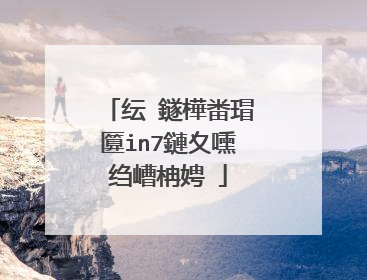
电脑换了新的硬盘怎么安装系统
可以使用U盘pe中的ghost安装器安装系统。 1、双击打开一键ghost恢复工具,选择“还原分区”,映像路径选择win7.gho文件,选择系统要还原的位置,比如C盘,或者根据磁盘容量选择安装位置,点击确定; 2、弹出对话框,点击是,立即重启进行计算机还原,如果提示没有找到ghost32/ghost64, 3、这时候电脑自动重启,启动菜单多出Onekey Ghost选项,电脑会自动选择这个选项进入; 4、启动进入到这个界面,执行win7系统安装到C盘的操作,耐心等待进度条完成; 5、操作完成后,电脑自动重启,继续执行win7系统安装和配置过程;
新旧硬盘装系统方法一样的。搜索一下“XXX(具体系统版本,比如Win7)”系统安装教程,网上有很多这方面资料。
U盘安装系统,并重新进行磁盘分区。 1、制作启动盘。(W7系统4G U盘,XP系统2G U盘)下载老毛桃或者大白菜U盘制作软件,安装软件,启动,按提示制作好启动盘。2、下载一个你要安装的系统,压缩型系统文件解压(ISO型系统文件直接转到U盘)到你制作好的U盘,启动盘就做好了。3、用U盘安装系统。插入U盘开机,按DEL或其它键进入BIOS,设置从USB启动-F10-Y-回车。(台机:removable是可移动的驱动器,USB HDD是在硬盘启动器里面的,你用小键盘上那个有+号的键调整USB启动到最上面就行了)4、进入PE界面后,将硬盘快速分区。5、安装系统。6、安装完成后,拔出U盘,电脑自动重启,点击:从本地硬盘启动电脑,继续安装。7、安装完成后,重启。开机-进入BIOS-设置电脑从硬盘启动-F10-Y-回车。以后开机就是从硬盘启动了。要用的软件:U盘启动器制作软件:老毛桃或者大白菜。 系统文件:W7系统文件或者其它系统文件。
新旧硬盘装系统方法一样的。搜索一下“XXX(具体系统版本,比如Win7)”系统安装教程,网上有很多这方面资料。
U盘安装系统,并重新进行磁盘分区。 1、制作启动盘。(W7系统4G U盘,XP系统2G U盘)下载老毛桃或者大白菜U盘制作软件,安装软件,启动,按提示制作好启动盘。2、下载一个你要安装的系统,压缩型系统文件解压(ISO型系统文件直接转到U盘)到你制作好的U盘,启动盘就做好了。3、用U盘安装系统。插入U盘开机,按DEL或其它键进入BIOS,设置从USB启动-F10-Y-回车。(台机:removable是可移动的驱动器,USB HDD是在硬盘启动器里面的,你用小键盘上那个有+号的键调整USB启动到最上面就行了)4、进入PE界面后,将硬盘快速分区。5、安装系统。6、安装完成后,拔出U盘,电脑自动重启,点击:从本地硬盘启动电脑,继续安装。7、安装完成后,重启。开机-进入BIOS-设置电脑从硬盘启动-F10-Y-回车。以后开机就是从硬盘启动了。要用的软件:U盘启动器制作软件:老毛桃或者大白菜。 系统文件:W7系统文件或者其它系统文件。

新换的硬盘怎么装系统
一、硬盘安装WIN7之前的准备: 1、下载好windows 7操作系统并解压到硬盘的根目录(例如D盘,其他盘也是一样的),如图所示: 2、下载dos工具,这里使用nt6_hdd_installer工具。将nt6_hdd_installer同样放到D盘根目录下。运行该软件。 运行nt6 hdd installer安装文件后,会出现下面的窗口,如果现在的系统是XP可以选1,如果是vista或者win7选择2,选择后按回车开始安装,1秒钟左右结束,之后就是重启系统了。 二、硬盘安装win7。 1、重新启动过程中会出现如下界面,这时使用上下箭头来选择nt6 hdd Installer mode 1选项并确认回车,如下图: 2、下面的安装过程就是非常常见的安装界面了,只要根据提示一步步操作基本就可以。
这个问题网上都是答案。既然你都提出来了,我就不厌其烦的再说说吧。或者你关注我的回答就可以看到,那里面有我很详细的答案。 首先,就是你的硬盘要进行分区,C盘小点就好了,大了启动系统慢的很。首先你要准备一下的东西:U盘,一个系统镜像,网上下载一个叫老毛桃的软件(还有其他的软件,但是本人觉得老毛桃比较简单)。(1)打开老毛桃,按照上面的提示操作(其实就是用这个软件把你的U盘格式化成电脑可以进入的系统盘)。(2)把U盘插在电脑USB上,开机,按住DELETE,进入BIOS,进入,里面有个Hard Disk Boot Priority 回车进入。会出现,你的硬盘和你的U盘选项,分别问1,2,3..把那个USB...的放在第一。根据主板的不同按键也不同,有些是按住上下键选择,有些是按住小键盘数字3选择(比如技嘉主板就是按住小键盘数字3,一般的都是上下键选择)。选择好了,按F10(电脑问你要不要保存?)再按Y,回车。(3)电脑在这个时候会自动重启,等待,一会自动进入你的U盘。然后输入你的密码(就是你刚刚用老毛桃格式化U盘的时候让你输入的密码)(4)进入winPE以后,点击开始--程序--克隆工具--诺顿ghost32V11--回车--回车--local--Partition--From Image,选择你的U盘,回车进入,选择你U盘里面的系统镜像。选择你要安装的对象(就是选择你的C盘)。一般只要你选择了你的系统,只管回车就好了,一般默认你的C盘为第一项。(5)等待......等电脑自己把系统复制进你的C盘,然后会出来一个对话框你点击Restartcomputer。电脑关机以后拔掉U盘。剩下的时间还是等待,等待电脑自己安装了。 (6)大功告成。-- ,可累死我了,这么冷的天给你打了这么些字,没功劳也有苦劳,给点分吧
可以使用u盘启动的方式来安装,具体步骤如下: 1. 准备一个格式化好的u盘,再下载一个u盘启动盘制作工具和一个ghost的系统文件;2. 打开启动盘制作工具,插入u盘,选择制作格式为usb-hdd,再选择一键制作功能将u盘做成启动盘,将gho系统文件拷贝到u盘;3. 电脑关机,换上新硬盘,再开机,按f2或者f12进入bios,在bootpriority这项中使用shift和+组合键将u盘移动到第一位,按f10保存退出,进入pe系统;4. 在pe系统桌面选择磁盘分区工具,从新硬盘分出一个100G左右的分区,作为系统分区; 5. 选择pe系统桌面的一键还原工具,选择还原功能然后依次选择系统分区、u盘中的gho系统文件,选择确定,待还原完毕,电脑重启就可以自动完成系统重装。
1.下载一键U盘装系统软件。 2.下载GHOST系统到你的硬盘中,您可以到(http://www.xitongchen.com)进行下载。3.开机按F1进入BIOS设置开机启动为U盘第一启动。 4.进入PE后用虚拟光驱载入下载好了的ISO文件就可以了,打开我的电脑可以看到多了一个光驱,打开后可以进行自动安装了。
用U盘安装系统的大概方法: 1、用U盘制作PE启动盘。WIN10/W7系统请使用8G以上U盘,XP系统4G以上U盘,容量越大存放的系统越多,下载深度、大白菜一类的PE启动U盘制作软件,按提示制作好启动盘。2、在网上下载一个系统,上一般是光盘镜像文件ISO或者ESD、GHO,复制到制作好的PE启动盘上。3、用U盘启动电脑:插入U盘电脑开机,按DEL或其它键进入BIOS,设置从U盘启动,比较新的电脑可以不用进BIOS就使用F9(一般开机自检时下方英文字母中有BOOT的哪个键)之类的快捷键选择U盘启动。4、进入PE界面后,如需对硬盘分区、格式化,可用PE自带的Diskgenius等软件来完成,但盘中的文件将全部消失,请先备份有用的文件。5、按照下载的PE说明进行安装系统。 这只是大概方法,具体的话还是按该PE的介绍说明操作
这个问题网上都是答案。既然你都提出来了,我就不厌其烦的再说说吧。或者你关注我的回答就可以看到,那里面有我很详细的答案。 首先,就是你的硬盘要进行分区,C盘小点就好了,大了启动系统慢的很。首先你要准备一下的东西:U盘,一个系统镜像,网上下载一个叫老毛桃的软件(还有其他的软件,但是本人觉得老毛桃比较简单)。(1)打开老毛桃,按照上面的提示操作(其实就是用这个软件把你的U盘格式化成电脑可以进入的系统盘)。(2)把U盘插在电脑USB上,开机,按住DELETE,进入BIOS,进入,里面有个Hard Disk Boot Priority 回车进入。会出现,你的硬盘和你的U盘选项,分别问1,2,3..把那个USB...的放在第一。根据主板的不同按键也不同,有些是按住上下键选择,有些是按住小键盘数字3选择(比如技嘉主板就是按住小键盘数字3,一般的都是上下键选择)。选择好了,按F10(电脑问你要不要保存?)再按Y,回车。(3)电脑在这个时候会自动重启,等待,一会自动进入你的U盘。然后输入你的密码(就是你刚刚用老毛桃格式化U盘的时候让你输入的密码)(4)进入winPE以后,点击开始--程序--克隆工具--诺顿ghost32V11--回车--回车--local--Partition--From Image,选择你的U盘,回车进入,选择你U盘里面的系统镜像。选择你要安装的对象(就是选择你的C盘)。一般只要你选择了你的系统,只管回车就好了,一般默认你的C盘为第一项。(5)等待......等电脑自己把系统复制进你的C盘,然后会出来一个对话框你点击Restartcomputer。电脑关机以后拔掉U盘。剩下的时间还是等待,等待电脑自己安装了。 (6)大功告成。-- ,可累死我了,这么冷的天给你打了这么些字,没功劳也有苦劳,给点分吧
可以使用u盘启动的方式来安装,具体步骤如下: 1. 准备一个格式化好的u盘,再下载一个u盘启动盘制作工具和一个ghost的系统文件;2. 打开启动盘制作工具,插入u盘,选择制作格式为usb-hdd,再选择一键制作功能将u盘做成启动盘,将gho系统文件拷贝到u盘;3. 电脑关机,换上新硬盘,再开机,按f2或者f12进入bios,在bootpriority这项中使用shift和+组合键将u盘移动到第一位,按f10保存退出,进入pe系统;4. 在pe系统桌面选择磁盘分区工具,从新硬盘分出一个100G左右的分区,作为系统分区; 5. 选择pe系统桌面的一键还原工具,选择还原功能然后依次选择系统分区、u盘中的gho系统文件,选择确定,待还原完毕,电脑重启就可以自动完成系统重装。
1.下载一键U盘装系统软件。 2.下载GHOST系统到你的硬盘中,您可以到(http://www.xitongchen.com)进行下载。3.开机按F1进入BIOS设置开机启动为U盘第一启动。 4.进入PE后用虚拟光驱载入下载好了的ISO文件就可以了,打开我的电脑可以看到多了一个光驱,打开后可以进行自动安装了。
用U盘安装系统的大概方法: 1、用U盘制作PE启动盘。WIN10/W7系统请使用8G以上U盘,XP系统4G以上U盘,容量越大存放的系统越多,下载深度、大白菜一类的PE启动U盘制作软件,按提示制作好启动盘。2、在网上下载一个系统,上一般是光盘镜像文件ISO或者ESD、GHO,复制到制作好的PE启动盘上。3、用U盘启动电脑:插入U盘电脑开机,按DEL或其它键进入BIOS,设置从U盘启动,比较新的电脑可以不用进BIOS就使用F9(一般开机自检时下方英文字母中有BOOT的哪个键)之类的快捷键选择U盘启动。4、进入PE界面后,如需对硬盘分区、格式化,可用PE自带的Diskgenius等软件来完成,但盘中的文件将全部消失,请先备份有用的文件。5、按照下载的PE说明进行安装系统。 这只是大概方法,具体的话还是按该PE的介绍说明操作

ghostwin7sp1安装教程
1、点击在线重装选择win7系统。 2.接着耐心等待系统下载完成后,点击立即重启。 3.进入启动页面,选择第二选项。 4.接着进入pe系统后,等待系统安装完成后,点击立即重启。 5.进入系统桌面,说明win7系统安装完成。
安装 ghostwin7系统确实有很多种方法,这是在硬盘上一键安装win7系统的方法,也是最简单的方法之一,当然要重装系统之前要先把重要的东西备份下。准备资料:1、先下载一个ghost版的win7操作系统,现在拿豆豆系统“深度技术Ghost Win7 Sp1 X64 电脑城装机版V2013.10”做演示。2、下载好后文件为ISO文件,所以我们要先把它全部解压出来(最好下载在D盘或E盘根目下)下载好win7系统,下面来看看如何硬盘一键安装win7系统1、解压之后得到如下图的文件,然后点击“Ghost”文件2、打开Ghost文件后运行“安装系统”3、运行“安装系统”就会出现下面的界面,选择盘符C盘,一般就是默认就可以了,然后点“执行”4、按上面的操作后就会出现以下的界面,这个过程需要几分钟。5、这个过程完成后会马上自动重启计算机,等重启以后win7系统基本算是安装完成了,后面我们就不用管了。因为我们的系统都是全自动安装,可以体验到一键安装win7系统,不用我们任何操作一键安装win7系统重新启动自动安装的重新安装系统完成,一个全新的系统又降临到你的计算机上。看了教程是不是有种恍然大悟的感觉,详细教程链接http://wenku.baidu.com/link?url=DBdsbqmRgy-G-FQCl2GX7NMZTzyL_y3liF0RndJRb4p6LsjYuKBYe44PhkHLqUQ1-JzP1jWqnN1CUoTE06pOOqfQMBesWbjVOOtuu2zZhQu
重装系统,只会改变电脑C盘里的系统,像电脑D和E和F盘里面的文件和东西一个都不会少。 xp系统已经退役,安全性将大大 降低,为了电脑日后使用安全,请升级WIN7以上的系统。 A.电脑CPU奔腾4以上,内存:在1GB-3GB之间,建议选择Windows7-32位 B.电脑配置符合双核以上的CPU(只要满足双核心即可)和至少4GB或者4GB以上的内存的要求,强烈建议楼主选装Win7-64位旗舰版的系统!}自己可以在网上下载系统,并且自己动手做系统,不花钱用电脑硬盘安装系统,可以安装WIN7的系统,具体操作如下:1.首先到ghost基地www.ghost008.com/win7去下载WIN7的操作系统:2.将下载的WIN7的操作系统,解压到D盘,千万不要解压到C盘。3.打开解压后的文件夹,双击“GHO镜像安装器”,在打开的窗口中,点击“安装”.即可 4.在出现的窗口中,ghost映像文件路径会自动加入,选择需要还原到的分区,默认是C盘,点击“确定”按钮即可自动安装。
安装 ghostwin7系统确实有很多种方法,这是在硬盘上一键安装win7系统的方法,也是最简单的方法之一,当然要重装系统之前要先把重要的东西备份下。准备资料:1、先下载一个ghost版的win7操作系统,现在拿豆豆系统“深度技术Ghost Win7 Sp1 X64 电脑城装机版V2013.10”做演示。2、下载好后文件为ISO文件,所以我们要先把它全部解压出来(最好下载在D盘或E盘根目下)下载好win7系统,下面来看看如何硬盘一键安装win7系统1、解压之后得到如下图的文件,然后点击“Ghost”文件2、打开Ghost文件后运行“安装系统”3、运行“安装系统”就会出现下面的界面,选择盘符C盘,一般就是默认就可以了,然后点“执行”4、按上面的操作后就会出现以下的界面,这个过程需要几分钟。5、这个过程完成后会马上自动重启计算机,等重启以后win7系统基本算是安装完成了,后面我们就不用管了。因为我们的系统都是全自动安装,可以体验到一键安装win7系统,不用我们任何操作一键安装win7系统重新启动自动安装的重新安装系统完成,一个全新的系统又降临到你的计算机上。看了教程是不是有种恍然大悟的感觉,详细教程链接http://wenku.baidu.com/link?url=DBdsbqmRgy-G-FQCl2GX7NMZTzyL_y3liF0RndJRb4p6LsjYuKBYe44PhkHLqUQ1-JzP1jWqnN1CUoTE06pOOqfQMBesWbjVOOtuu2zZhQu
重装系统,只会改变电脑C盘里的系统,像电脑D和E和F盘里面的文件和东西一个都不会少。 xp系统已经退役,安全性将大大 降低,为了电脑日后使用安全,请升级WIN7以上的系统。 A.电脑CPU奔腾4以上,内存:在1GB-3GB之间,建议选择Windows7-32位 B.电脑配置符合双核以上的CPU(只要满足双核心即可)和至少4GB或者4GB以上的内存的要求,强烈建议楼主选装Win7-64位旗舰版的系统!}自己可以在网上下载系统,并且自己动手做系统,不花钱用电脑硬盘安装系统,可以安装WIN7的系统,具体操作如下:1.首先到ghost基地www.ghost008.com/win7去下载WIN7的操作系统:2.将下载的WIN7的操作系统,解压到D盘,千万不要解压到C盘。3.打开解压后的文件夹,双击“GHO镜像安装器”,在打开的窗口中,点击“安装”.即可 4.在出现的窗口中,ghost映像文件路径会自动加入,选择需要还原到的分区,默认是C盘,点击“确定”按钮即可自动安装。

